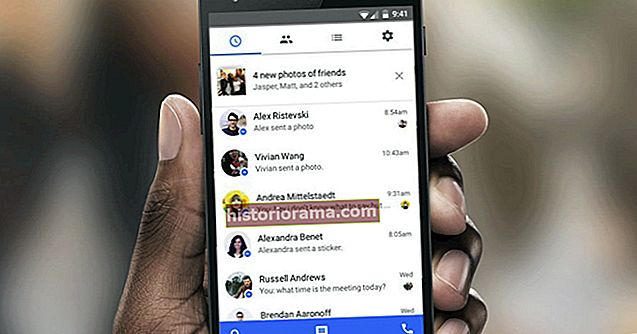Odată cu lansarea iOS 13, Siri vă poate citi automat mesajele text primite și mesajele iMessages cu voce tare de pe iPhone, iPad sau iPod Touch. Funcția necesită purtarea căștilor AirPods (a doua generație), AirPods Pro, Powerbeats Pro sau Beats Solo Pro. Când sosește un mesaj nou, Siri va reda un ton, înainte de a citi cu voce tare numele expeditorului și noul mesaj. Dacă se primește un mesaj lung, Siri va anunța pur și simplu numele expeditorului și că a fost primit un mesaj.
Începeți prin actualizarea dispozitivului dvs. la iOS 13
 Asigurați-vă că rulați iOS 13.2 sau o versiune ulterioară pe dispozitivul dvs.
Asigurați-vă că rulați iOS 13.2 sau o versiune ulterioară pe dispozitivul dvs. Înainte de a continua, va trebui să vă asigurați că iPhone, iPad sau iPod Touch este actualizat la sistemul de operare iOS 13 al Apple. Pentru a verifica ce versiune de iOS rulează dispozitivul dvs., începeți prin deschiderea Setări aplicație, apoi selectați General opțiune și, în final, selectați Despre. Versiunea software de pe dispozitivul dvs. nu trebuie să fie mai mică de 13.2. Dacă trebuie să vă actualizați dispozitivul, urmați pașii furnizați înainte de a continua.
Vă rugăm să rețineți că pentru a actualiza dispozitivul la iOS 13, acesta trebuie să fie fie un iPhone 6S, iPad Air 2 sau iPod Touch din a 7-a generație sau un model mai nou. Pentru dispozitivele iPad, iOS 13 poate fi denumit și iPadOS; totuși, va conține același număr de versiune „13”.
Pentru a actualiza dispozitivul acceptat la iOS 13, începeți prin deschiderea fișierului Setări aplicație, apoi selectați General opțiune, apoi alegeți Actualizare de software. Dacă este disponibilă o nouă actualizare pentru dispozitivul dvs., aceasta vă va notifica și vă va solicita să o descărcați și să o instalați. În caz contrar, dacă dispozitivul dvs. este deja actualizat, acesta va indica astfel și va nota versiunea dvs. actuală de iOS.
Citiți automat mesajele primite cu Siri
 Activați Anunțați mesaje cu Siri pentru ca mesajele dvs. primite să fie citite cu voce tare
Activați Anunțați mesaje cu Siri pentru ca mesajele dvs. primite să fie citite cu voce tare Pentru ca Siri să vă citească automat mesajele primite, începeți prin deschiderea fișierului Setări aplicație pe iPhone, iPod Touch sau iPad. Derulați în jos și selectați Siri & Search opțiune, apoi alegeți Anunță mesaje. Asigurați-vă că Anunță mesaje cu Siri opțiunea este activată; când este activat, butonul de comutare va fi colorat în verde. De acum înainte, Siri va citi automat mesajele primite pe AirPods sau căștile Beats acceptate.
Odată ce Siri anunță și citește un mesaj primit, acesta va aștepta răspunsul dvs. Nu este nevoie să spuneți „Hei Siri” pentru a-i atrage atenția. După ce Siri a terminat de vorbit, spuneți pur și simplu „Răspundeți” urmat de mesajul dvs. Siri vă va confirma, în mod implicit, răspunsul înainte de al trimite.
Personalizați mesajele anunțate de Siri
 Selectați de la cine va citi Siri noile dvs. mesaje
Selectați de la cine va citi Siri noile dvs. mesaje Dacă descoperiți că Siri vă întrerupe prea frecvent cu anunțuri de mesaje, puteți alege să selectați ce mesaje va anunța Siri. În timp ce se afla în Anunță mesaje cu Siri ecran, selectați Mesaje opțiune sub Anunță mesaje de la secțiune. De aici, puteți alege dacă Siri va anunța toate mesajele primite (Toata lumea) sau numai mesaje de la persoane selectate, cum ar fi dvs. Favorite, Recente, sau cele din agenda dvs. de contact (Contacte).
O altă opțiune pe care ați putea dori să o activați este ca Siri să vă trimită automat răspunsurile dictate de voce fără să confirmați și să le citiți mai întâi. Pentru a profita de această opțiune, activați Răspundeți fără confirmare comutați pe Anunță mesaje cu Siri pagină.